ここでは、MP-60Nをご使用される事前準備として、PCとの通信を制御するドライバーソフトウェアのインストール方法を説明致します。
この作業を必要とする対象OSバージョンはWindows8となっております。Windows10ではこの作業は必要ありません。
※Windows10では、OSに標準搭載されているドライバーソフトウェアが多種存在しておりますので、MP-60Nで使用するドライバーソフトウェアはOSが適切なものを選定し、自動でMP-60Nとの関連付けを行います。
以下に、その手順を説明致します。
手順①
コントロールパネルからデバイスマネージャーを起動します。
表示された一覧の”ほかのデバイス”に“MP-60N”がある事を確認し“!”マークが付いている事を確認します。
“!”マークが付いていなければ使用可能を表しているので本項のドライバーソフトウェアインストール作業は必要ありません。次項の『ウェーブⅤにMP-60Nを登録する』に進んでください。
“MP-60N”自体が無ければあらためてアプリのインストール作業を行ってください。
(ウェーブⅤマニュアル:『ウェーブⅤをインストールする』)
手順②
“MP-60N”を右クリックし、表示されるメニュ-の“ドライバーソフトウェアの更新”をクリックしてください。
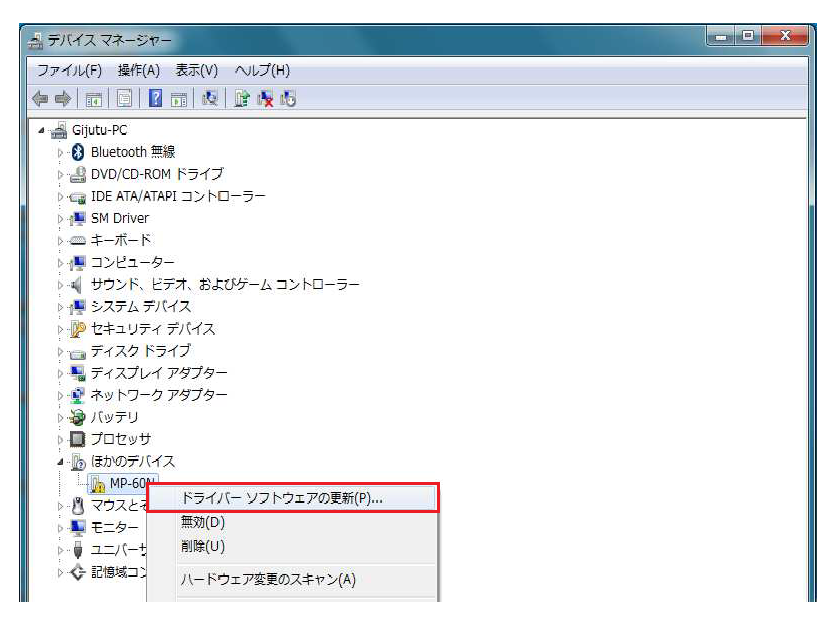
手順③
次の画面で“コンピューターを参照してドライバーソフトウェアを検索します”をクリックします。
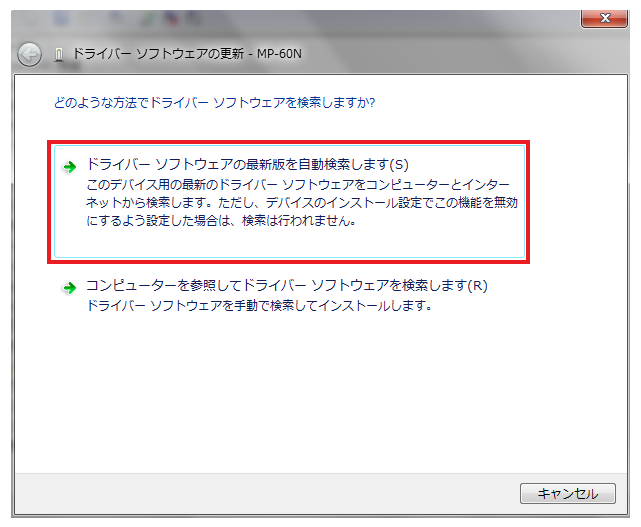
手順④
次の画面で“コンピューター上のデバイスドライバーの一覧から選択します”を選択し、次に進みます。
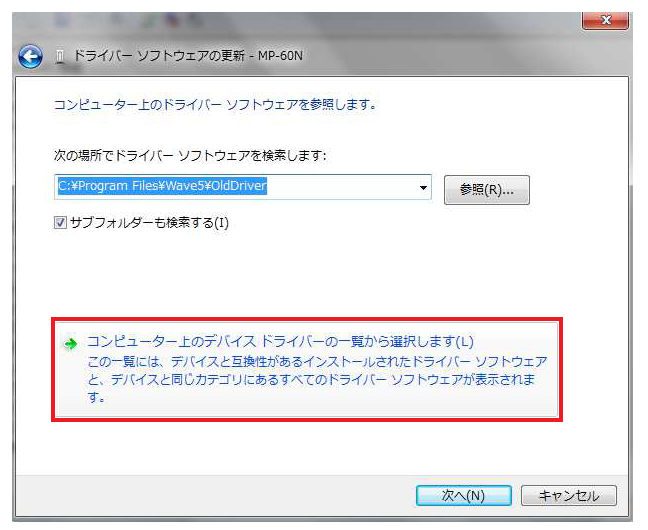
手順⑤
次の画面の共通ハードウェアの種類の“全てのデバイスを表示”の背景色が反転している事を確認して次に進みます。
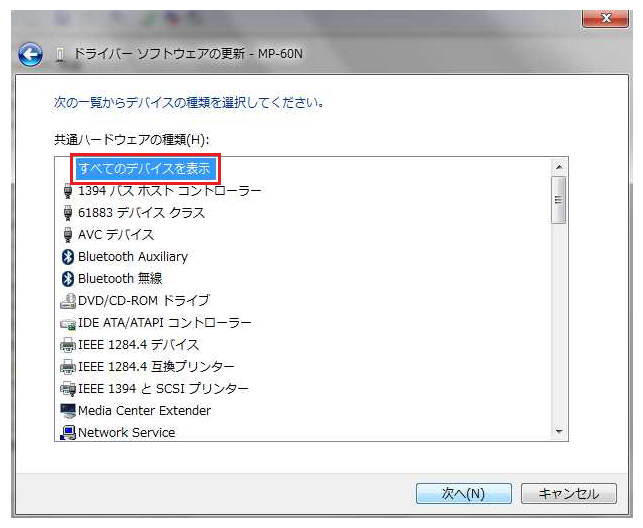
手順⑥
次のドライバーソフトの選択画面で“ディスク使用”ボタンをクリックします。
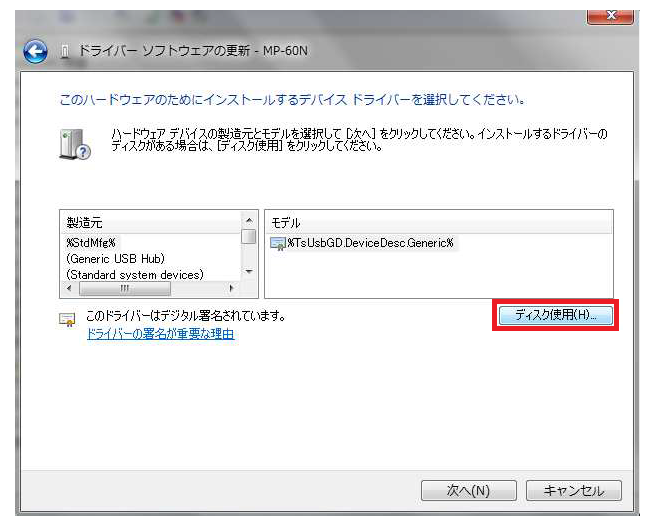
手順⑦
製造元のファイルのコピー元にある“参照”ボタンをクリックします。
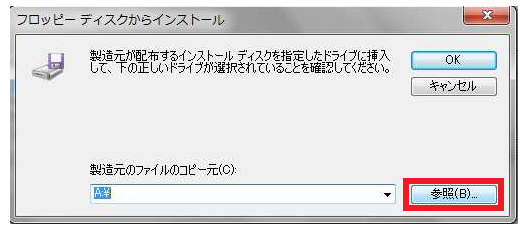
手順⑧
アプリのインストールフォルダ内のOldDriver フォルダにある“MP60N_USBCDC.inf”ファイルを選択して“開く”を押します。
“MP-60N USB Communications Port”がある事を確認して選択し、次へ進むとドライバーソフトウェアがインストールされます。
※通常、OldDriver は下記の場所にございます。
お使いのOS が64bit 版のとき:「C:¥Program Files (x86)¥Wave5¥OldDriver」お使いのOS が32bit 版のとき:「C:¥Program Files¥Wave5¥OldDriver」
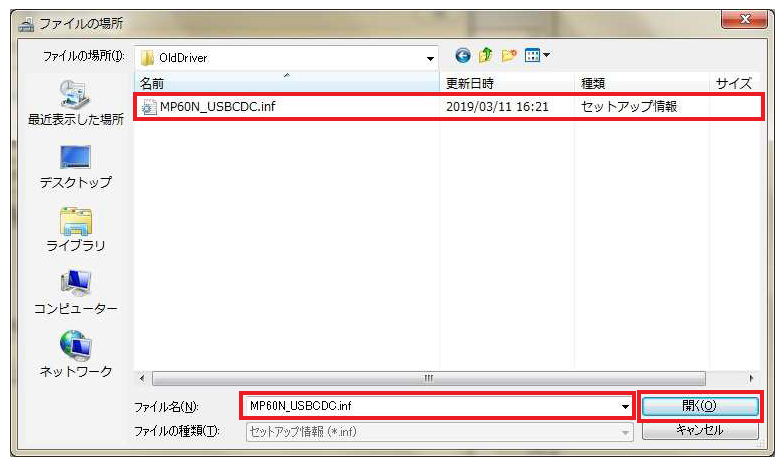
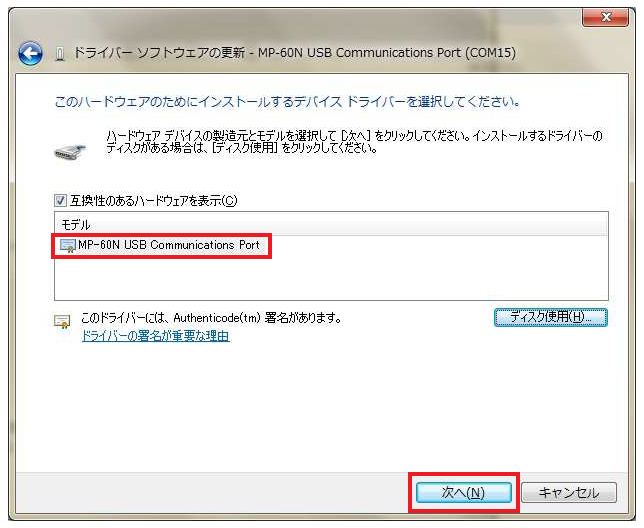
インストール中、ドライバーの更新警告画面が表示される事がありますが、そのままインストール作業を続けてください。
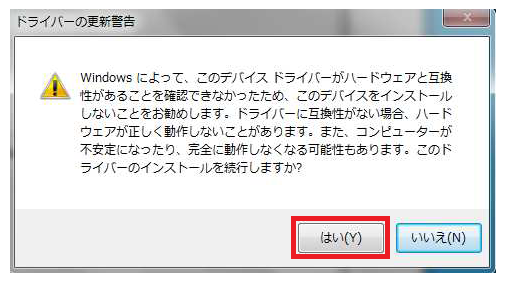
以上で、手動でのドライバーソフトのインストールは完了ですので、次項の『ウェーブⅤにMP-60Nを登録する』に進んでください。


